De EncyclopAtys
m |
m |
||
| (6 révisions intermédiaires par 3 utilisateurs non affichées) | |||
| Ligne 1 : | Ligne 1 : | ||
| − | {{Trad|EN=Webapps main/API key|FR=Présentation des Webapps/Utiliser les cléfs api}} | + | {{Trad|DE=WebApps/Api-Schlüssel verwenden|EN=Webapps main/API key|FR=Présentation des Webapps/Utiliser les cléfs api}} |
==Création d'une clé== | ==Création d'une clé== | ||
On va montrer ici comment créer une clef qui va marcher pour toutes les applications (on va tout cocher). | On va montrer ici comment créer une clef qui va marcher pour toutes les applications (on va tout cocher). | ||
| Ligne 14 : | Ligne 14 : | ||
Pour copier une clé, cliquer sur la clé (soulignée), on arrive en modification - c'est plus facile de voir qu'on a bien tout pris (ou faire CTRL+A), CTRL+C.<br /> | Pour copier une clé, cliquer sur la clé (soulignée), on arrive en modification - c'est plus facile de voir qu'on a bien tout pris (ou faire CTRL+A), CTRL+C.<br /> | ||
| − | Je conseille d'avoir dans son bloc note une note "clés API" et d'y coller la valeur des clefs, car il est utile de noter un nom ou des détails dans ses notes au sujet de l'appli ou de cette clef (surtout pour la très utile https://ryapp.bmsite.net/index.php qui permet bien des choses avec un navigateur ou sur son smartphone). | + | Je conseille d'avoir dans son [https://app.ryzom.com/app_notes/index.php?from_index=1&lang=fr bloc note] une note "clés API" et d'y coller la valeur des clefs, car il est utile de noter un nom ou des détails dans ses notes au sujet de l'appli ou de cette clef (surtout pour la très utile '''https://ryapp.bmsite.net/index.php''' qui permet bien des choses avec un navigateur ou sur son smartphone). |
==Utiliser une clé== | ==Utiliser une clé== | ||
| Ligne 21 : | Ligne 21 : | ||
Liste de ses clefs API hors jeu: https://app.ryzom.com/app_ryzomapi/index.php?from_index=1 | Liste de ses clefs API hors jeu: https://app.ryzom.com/app_ryzomapi/index.php?from_index=1 | ||
| − | ===ajout de l'app | + | Ici fametracker en exemple: |
| + | |||
| + | ===ajout de l'app - ici ex fametraker=== | ||
MAJ+W en haut, cliquer sur "APP ZONE" (et non "ajouter app") [[File:Appzonebtn.png]] | MAJ+W en haut, cliquer sur "APP ZONE" (et non "ajouter app") [[File:Appzonebtn.png]] | ||
descendre sur l'appli souhaitée : [[File:Appzone2132.png]] pour cliquer sur les deux case à cocher (web et ig) à sa droite. | descendre sur l'appli souhaitée : [[File:Appzone2132.png]] pour cliquer sur les deux case à cocher (web et ig) à sa droite. | ||
| − | L’icône apparaît dans webapp [[File:Webapp3icon.png]] | + | L’icône apparaît dans la barre d'outil webapp [[File:Webapp3icon.png]] (ici entre 2 autres apps: bunny et guilde, et si on a coché IG pour cette app) |
| + | |||
| + | ====configurer l'app - ici ex pour fametraker ==== | ||
| − | |||
Menu (via navigateur hors jeu, car fametraker est mieux hors jeu je trouve) [[file:Fametrv2menu.png]] | Menu (via navigateur hors jeu, car fametraker est mieux hors jeu je trouve) [[file:Fametrv2menu.png]] | ||
Aller sur le 1er lien tout en haut à droite "Moi" ou "Me" puis Paramètres | Aller sur le 1er lien tout en haut à droite "Moi" ou "Me" puis Paramètres | ||
| Ligne 36 : | Ligne 39 : | ||
C'est fini :) | C'est fini :) | ||
| − | + | ==Comment trouver des informations sur les guildes== | |
Voir [[Guildes apps|Guildes apps]] et parle aussi d'apps qui permettent de partager des informations sur ses compétences. | Voir [[Guildes apps|Guildes apps]] et parle aussi d'apps qui permettent de partager des informations sur ses compétences. | ||
| − | + | <noinclude> | |
| − | [[Catégorie: | + | [[Catégorie:Gameplay|Clé API]] [[Catégorie:Outils et ressources|Clé API]] |
| + | [[Catégorie:Pour commencer|Clé API]] | ||
| + | </noinclude> | ||
Version actuelle datée du 14 octobre 2023 à 08:56
Sommaire
Création d'une clé
On va montrer ici comment créer une clef qui va marcher pour toutes les applications (on va tout cocher).
- Créez une clé API hors jeu ou en jeu (IG)
 (ce qui est montré ici) utiliser l’icône "pc blanc" à gauche du ? (du support) dans la barre d'outil Webapp :
(ce qui est montré ici) utiliser l’icône "pc blanc" à gauche du ? (du support) dans la barre d'outil Webapp : 
- Dans la partie "Clé API de personnage", cliquer sur le bouton "AJOUTER UNE NOUVELLE CLE" (on arrive dans une nouvelle fenêtre):
- la nommer (ici "tout"), cocher n'expire jamais
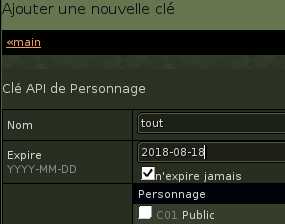 , et tout ce qui a dessous (ou que ce qu'on veux, par ex P01 pour le fame traker de Moniq...)
, et tout ce qui a dessous (ou que ce qu'on veux, par ex P01 pour le fame traker de Moniq...)
Cliquer sur le bouton "AJOUTER"
(C'est là que la clé est crée, une clé ressemble par ex à 09a18316b15401f7c9f86b1540256eb)
On arrive sur la page qui montre la liste des clé api (de personnage et/ou de guilde).
Pour copier une clé, cliquer sur la clé (soulignée), on arrive en modification - c'est plus facile de voir qu'on a bien tout pris (ou faire CTRL+A), CTRL+C.
Je conseille d'avoir dans son bloc note une note "clés API" et d'y coller la valeur des clefs, car il est utile de noter un nom ou des détails dans ses notes au sujet de l'appli ou de cette clef (surtout pour la très utile https://ryapp.bmsite.net/index.php qui permet bien des choses avec un navigateur ou sur son smartphone).
Utiliser une clé
Il faut avoir ajouté une app, avoir une clé qui va avec (tout ou une fait pour - mieux vaut cocher n'expire jamais), et aller copier la clé, et la coller où il faut dans l'appli.
Liste de ses clefs API hors jeu: https://app.ryzom.com/app_ryzomapi/index.php?from_index=1
Ici fametracker en exemple:
ajout de l'app - ici ex fametraker
MAJ+W en haut, cliquer sur "APP ZONE" (et non "ajouter app")  descendre sur l'appli souhaitée :
descendre sur l'appli souhaitée : ![]() pour cliquer sur les deux case à cocher (web et ig) à sa droite.
pour cliquer sur les deux case à cocher (web et ig) à sa droite.
L’icône apparaît dans la barre d'outil webapp ![]() (ici entre 2 autres apps: bunny et guilde, et si on a coché IG pour cette app)
(ici entre 2 autres apps: bunny et guilde, et si on a coché IG pour cette app)
configurer l'app - ici ex pour fametraker
Menu (via navigateur hors jeu, car fametraker est mieux hors jeu je trouve)  Aller sur le 1er lien tout en haut à droite "Moi" ou "Me" puis Paramètres
-> choix langue de l'app
Aller sur le 1er lien tout en haut à droite "Moi" ou "Me" puis Paramètres
-> choix langue de l'app
-> clé API (y coller sa clé avec CTRL+V)
C'est fini :)
Comment trouver des informations sur les guildes
Voir Guildes apps et parle aussi d'apps qui permettent de partager des informations sur ses compétences.



